Filtern eines Berichts nach geografischem Standort in den mobilen Power BI-Apps
Gilt für:
 |
 |
 |
 |
|---|---|---|---|
| iPhones | iPads | Android-Smartphones | Android-Tablets |
Wenn der von Ihnen angezeigte Bericht geografische Daten enthält und Sie sich an einem Ort befinden, für den ein geografischer Filter gilt, können Sie den Bericht basierend auf Ihrem Standort filtern.
Filtern Ihres Berichts nach Ihrem geografischen Standort
Öffnen Sie den Bericht in der Power BI Mobile-App auf Ihrem mobilen Gerät.
Wenn der Bericht geografische Daten enthält, wird eine Meldung angezeigt, in der Sie aufgefordert werden, Power BI zu gestatten, auf Ihren Standort zuzugreifen. Tippen Sie auf Zulassen, und tippen Sie dann erneut auf Zulassen.
Öffnen Sie das Optionsmenü des Berichts. Wenn in den Optionen ein Globussymbol vorhanden ist, bedeutet dies, dass Sie den Bericht basierend auf Ihrem geografischen Standort filtern können.
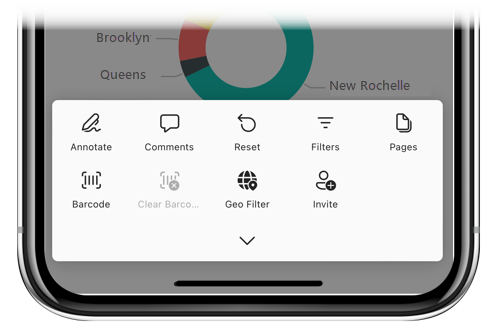
Tippen Sie auf das Symbol Geofilter. Je nach den im Bericht enthaltenen Daten können Sie nach Stadt, Bundesland/Kanton oder Land/Region filtern.
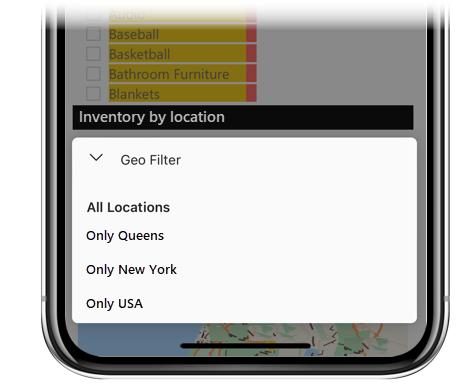
Warum sehe ich im Bericht keine Positionsmarkierungen?
Alle folgenden Bedingungen müssen erfüllt sein, damit Positionsmarkierungen angezeigt werden.
Der Bericht muss geografische Daten enthalten, z. B. Ort, Bundesland, Land/Region oder Postleitzahl. Erfahren Sie mehr über das Einrichten von geografischen Filtern in Power BI Desktop.
Die geografischen Namen im Bericht müssen auf Englisch vorliegen, z. B. „New York City“ oder „Germany“.
Sie müssen ein mobiles Gerät verwenden, das Geofilterung unterstützt: iOS (iPad oder iPhone) oder Android (Smartphone oder Tablet).
Die Standortinformationen, die von Ihrem mobilen Gerät an Ihrem aktuellen Standort gesammelt werden, müssen mit einem Wert in einer Spalte übereinstimmen, die als geografische Daten (z. B. Ortsname) im Bericht gekennzeichnet ist. Ein Bericht enthält beispielsweise Daten, die als „Queens, New York, USA“ gekennzeichnet sind:
Wenn die Standortdaten Ihres Geräts zeigen, dass Sie sich in Queens befinden, können Sie nach „Queens“, nach „New York“ oder nach „USA“ filtern.
Wenn die Standortdaten Ihres Geräts zeigen, dass Sie sich in Brooklyn befinden, können Sie nach „New York“ oder nach „USA“ filtern.
Wenn die Standortdaten Ihres Geräts zeigen, dass Sie sich in Toronto, Kanada, befinden, ist kein Geofilter verfügbar.
Zugehöriger Inhalt
- Connect to Power BI data from the real world (Verbinden mit realen Power BI-Daten mit den Apps für mobile Geräte)
- Datenkategorisierung in Power BI Desktop
- Haben Sie Fragen? Stellen Sie Ihre Frage in der Power BI-Community.